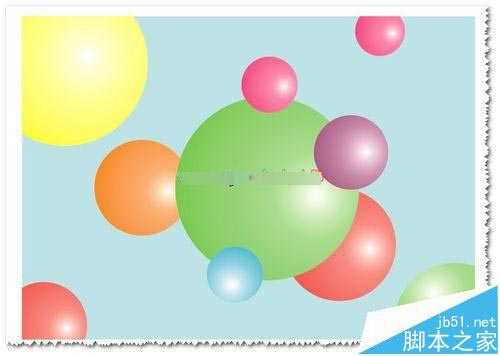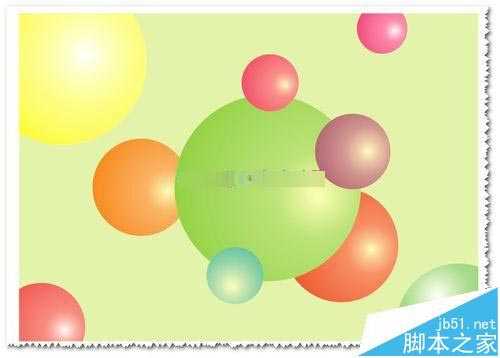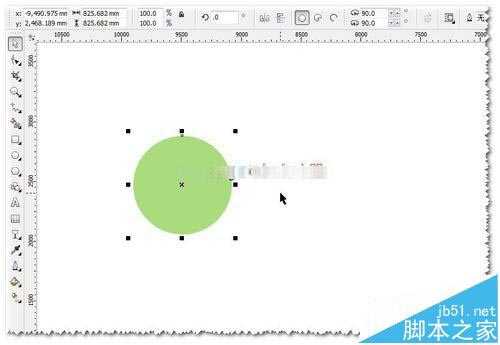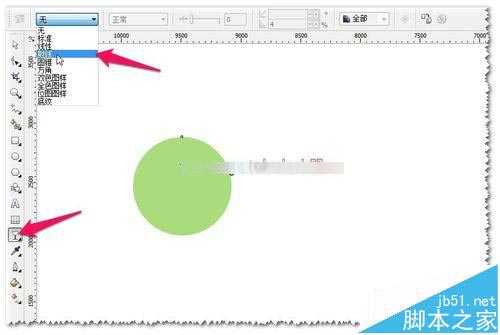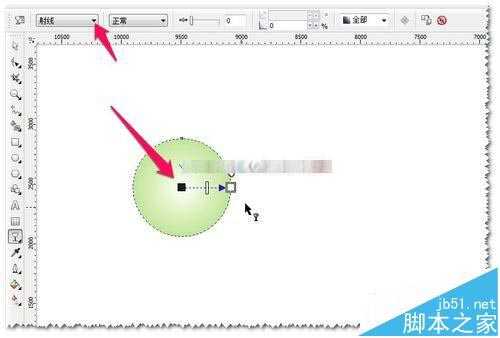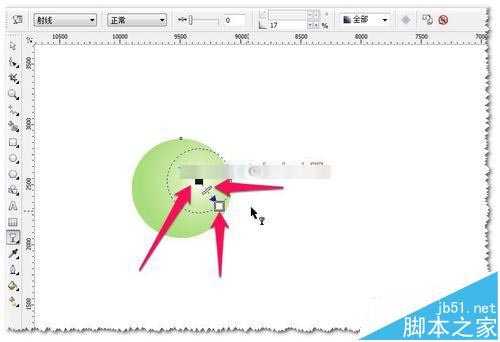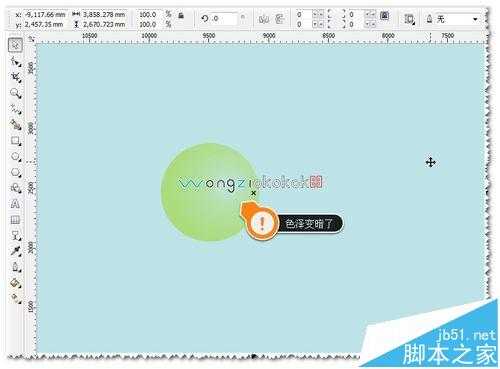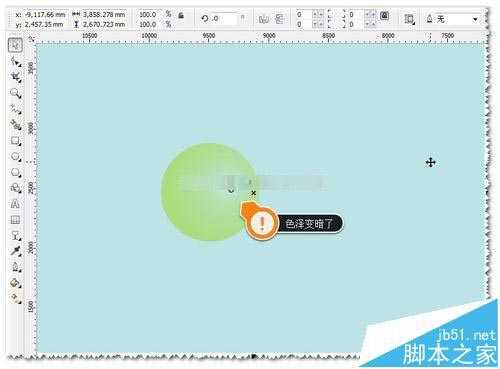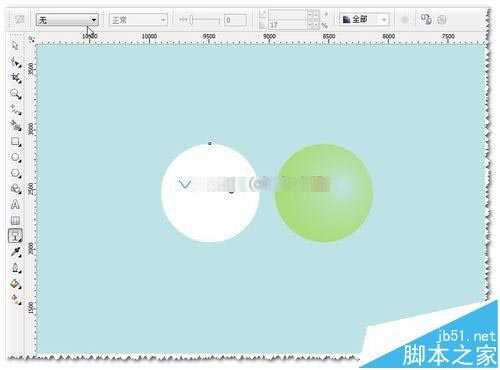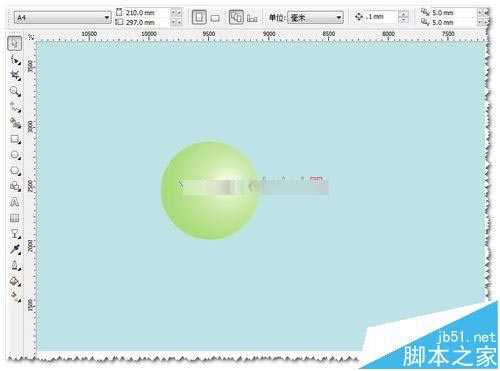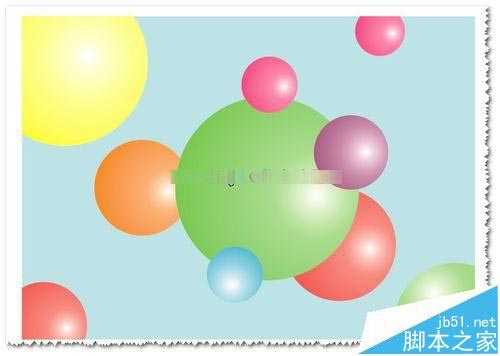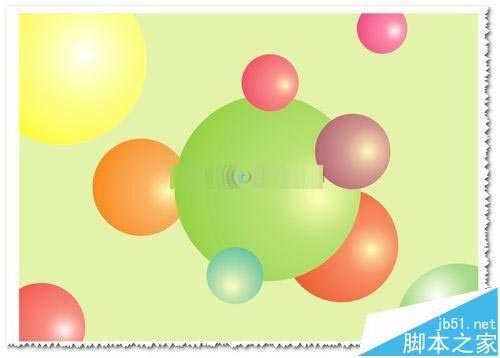CDR怎么简单绘制五彩缤纷的泡泡?
(编辑:jimmy 日期: 2025/12/28 浏览:3 次 )
很多小朋友都爱玩吹泡泡,小小的气泡在阳光照射下变成了缤纷多彩。那么用CDR软件如何绘制出多彩的气泡呢?现在简单介绍一下:CDR教程:如何简单绘制多彩的气泡?
1、绘制多彩的气泡,肯定要用到椭圆形工具(按F7)。先简单画一个正圆,并填充上喜欢的颜色,并去掉边框。如图
2、选所画的圆形——点击使用交互式透明工具——选择射线类型。软件默认为居中射线进行透明。如图
3、一般不使用居中射线进行透明!!!可以改变一下,射线的起点及终点并滑动滑条进行调节——达到满意效果。如图
4、现在加一下底色(底色一般用淺色调的),把小气泡放在这个底色上面。这时发现,气泡的色泽变了。如图
5、色泽明显变暗了,办什么呢?这个是因人透出底色的色彩了,所以变暗了——这个怎么办呢?如图
6、这个可以复制一个圆形,填充为白色并去掉透明效果——使用变为纯白色的。如图
7、然后把原来的透明气泡,放在这个白色的圆形上——对两个图进行重叠。那个气泡的效果马上变亮了,好看多了。如图
8、如果要绘制多彩的气泡,可以选中顶上的透明气泡——进行改变颜色。上上你喜欢的颜色 即可。如图
9、你还可以对不同颜色的气泡进行大小调节及排列一下,使用变成一张好看的作品。如图
10、如果你感觉颜色效果不是很满意的话,一个个调节太麻烦了怎么办呢?可以全选气泡,进行色彩平衡调节。如图
11、这个很方便调节,可以调到你满意为止。简单制作了一张效果图,大家可以试试哦。如果不清楚的地方可以参考之前的篇章或发疑问给我哦!多多练习,希望对大家有帮助。如图
相关推荐:
cdr文件怎么导出为PDF格式?
cdrX4怎么设置柔和朦胧的发光字体?
cdr怎么随心所欲的剪裁形状?cdr图框精确剪裁的实例教程
下一篇:CAD图纸怎么导入cdr中修改?